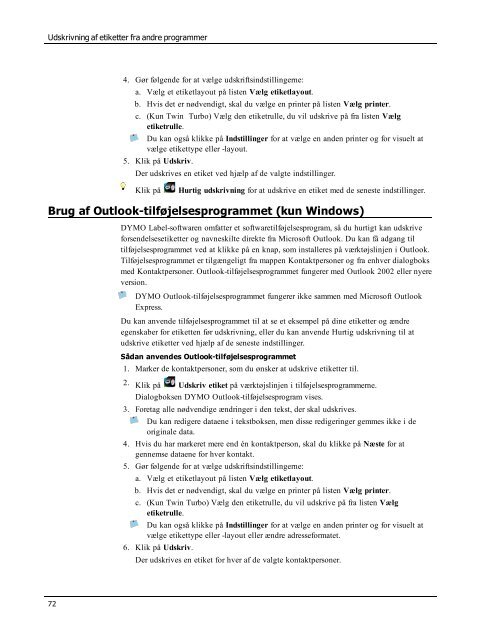Udskrivning af etiketter - Dymo
Udskrivning af etiketter - Dymo
Udskrivning af etiketter - Dymo
You also want an ePaper? Increase the reach of your titles
YUMPU automatically turns print PDFs into web optimized ePapers that Google loves.
<strong>Udskrivning</strong> <strong>af</strong> <strong>etiketter</strong> fra andre programmer<br />
4. Gør følgende for at vælge udskriftsindstillingerne:<br />
a. Vælg et etiketlayout på listen Vælg etiketlayout.<br />
b. Hvis det er nødvendigt, skal du vælge en printer på listen Vælg printer.<br />
c. (Kun Twin Turbo) Vælg den etiketrulle, du vil udskrive på fra listen Vælg<br />
etiketrulle.<br />
Du kan også klikke på Indstillinger for at vælge en anden printer og for visuelt at<br />
vælge etikettype eller -layout.<br />
5. Klik på Udskriv.<br />
Der udskrives en etiket ved hjælp <strong>af</strong> de valgte indstillinger.<br />
Klik på Hurtig udskrivning for at udskrive en etiket med de seneste indstillinger.<br />
Brug <strong>af</strong> Outlook-tilføjelsesprogrammet (kun Windows)<br />
72<br />
DYMO Label-softwaren omfatter et softwaretilføjelsesprogram, så du hurtigt kan udskrive<br />
forsendelses<strong>etiketter</strong> og navneskilte direkte fra Microsoft Outlook. Du kan få adgang til<br />
tilføjelsesprogrammet ved at klikke på en knap, som installeres på værktøjslinjen i Outlook.<br />
Tilføjelsesprogrammet er tilgængeligt fra mappen Kontaktpersoner og fra enhver dialogboks<br />
med Kontaktpersoner. Outlook-tilføjelsesprogrammet fungerer med Outlook 2002 eller nyere<br />
version.<br />
DYMO Outlook-tilføjelsesprogrammet fungerer ikke sammen med Microsoft Outlook<br />
Express.<br />
Du kan anvende tilføjelsesprogrammet til at se et eksempel på dine <strong>etiketter</strong> og ændre<br />
egenskaber for etiketten før udskrivning, eller du kan anvende Hurtig udskrivning til at<br />
udskrive <strong>etiketter</strong> ved hjælp <strong>af</strong> de seneste indstillinger.<br />
Sådan anvendes Outlook-tilføjelsesprogrammet<br />
1. Marker de kontaktpersoner, som du ønsker at udskrive <strong>etiketter</strong> til.<br />
2. Klik på Udskriv etiket på værktøjslinjen i tilføjelsesprogrammerne.<br />
Dialogboksen DYMO Outlook-tilføjelsesprogram vises.<br />
3. Foretag alle nødvendige ændringer i den tekst, der skal udskrives.<br />
Du kan redigere dataene i tekstboksen, men disse redigeringer gemmes ikke i de<br />
originale data.<br />
4. Hvis du har markeret mere end én kontaktperson, skal du klikke på Næste for at<br />
gennemse dataene for hver kontakt.<br />
5. Gør følgende for at vælge udskriftsindstillingerne:<br />
a. Vælg et etiketlayout på listen Vælg etiketlayout.<br />
b. Hvis det er nødvendigt, skal du vælge en printer på listen Vælg printer.<br />
c. (Kun Twin Turbo) Vælg den etiketrulle, du vil udskrive på fra listen Vælg<br />
etiketrulle.<br />
Du kan også klikke på Indstillinger for at vælge en anden printer og for visuelt at<br />
vælge etikettype eller -layout eller ændre adresseformatet.<br />
6. Klik på Udskriv.<br />
Der udskrives en etiket for hver <strong>af</strong> de valgte kontaktpersoner.